
İçindekiler:
- Yazar John Day [email protected].
- Public 2024-01-30 13:20.
- Son düzenleme 2025-01-23 15:13.


Bir yıldan fazla bir süre önce, 2013'te satın aldığım Apple dizüstü bilgisayarındaki izleme panelinin artık tıklamadığını fark ettim. Neredeyse her zaman bir usb fare kullandığım için izleme paneli tercihlerini dokun ve tıkla olarak ayarladım ve bu şekilde bıraktım. Ancak zaman geçtikçe dizüstü bilgisayarın artık masaya oturmadığını da fark ettim. Hızlı bir internet araması, genellikle şişen pillerden kaynaklanan arızalı palet pedlerini ortaya çıkardı. Pil şişerse, çarpık bir kabuk da olur.
Adım 1: Pil Ucuz, Dizüstü Bilgisayar DEĞİL



eBay'de yedek pil yaklaşık 30 dolar. Dizüstü bilgisayarın fiyatı bin doların çok üzerinde. Şişme sonunda ana kartın çatlamasına veya yangına neden olur. Bu akıl almaz bir şeydi. Pil hala tasarım şarjının %80'ini tutsa da değiştirilmesi gerekiyordu. Bu dizüstü bilgisayarı daha önce ram eklemek için açmıştım, bu yüzden bunu yapmanın zor olmadığını biliyordum ve Apple'a pili değiştirmesi için 180 dolar ödemeyi haklı çıkarmadım. Alt kabuktan vidaları çıkardıktan sonra, kabuğu içerideki eski pille birlikte geri zorlamanın güvenli olmadığını görebiliyordum, bu yüzden kabuğu kısmen vidasız bıraktım.
2. Adım: Vidalar #0 Uçtur


Alttaki vidaları çıkarmak için tek ihtiyacım olan Dolar Ağacı'ndan 1 dolarlık bir tornavida setiydi. Pil konektörü, sadece tırnağınızla bastırarak düz bir şekilde yukarı kalkar, hiçbir alete ihtiyaç duyulmaz. Arkasını çıkarırken yumuşak, temiz bir boya fırçasıyla içinin tozunu aldım. Pili çıkarırsanız, dizüstü bilgisayar saati 2000 yılına geri döner. Pili tekrar takıp şarj cihazını taktığınızda, dizüstü bilgisayar sorulmadan açılır. Tarih ve saat tercihlerini manuel olarak açıp saati ayarlayabilir veya dizüstü bilgisayarın interneti bulmasını ve Apple'ın saat sunucusunu aramasını bekleyebilirsiniz. Tarih/saat tercihlerinin kilidi açık olduğu sürece, saati tekrar doğru almak için yeterlidir. Saati düzeltmezseniz veya düzeltilmesine izin vermezseniz, ssl sertifikalarının başlangıç ve bitiş tarihleri olduğu için https sitelerinde gezinemezsiniz ve sistem saatinin kapsamı dışında kalırlar.
Pili aşağıda tutan 2 vida vardır. Bunların Y kafası var. Kullanmak için üç uçlu bir tornavidam yoktu, ancak onları sökmek için küçük bir düz bıçak yeterliydi. Bazen pil satıcısı, yeni pille birlikte üç uçlu bir tornavida da verir. Satıcım yapmadı.
3. Adım: Sığdırma ve İzleme Dörtgeni İşlevini Kontrol Etme


Eski pili çıkardıktan sonra dizüstü bilgisayarı ters çevirdim ve izleme paneli tıklandığında düz oturduğunu doğruladım. Yeni pili taktım ve kontrolleri tekrarladım. Yeni pil sığıyor ve izleme dörtgeni artık düzgün çalışıyor.
Adım 4: "Yeni" Pil Gerçekten Değil
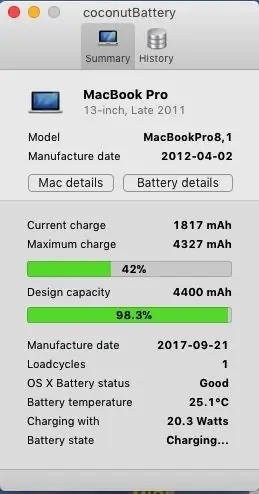
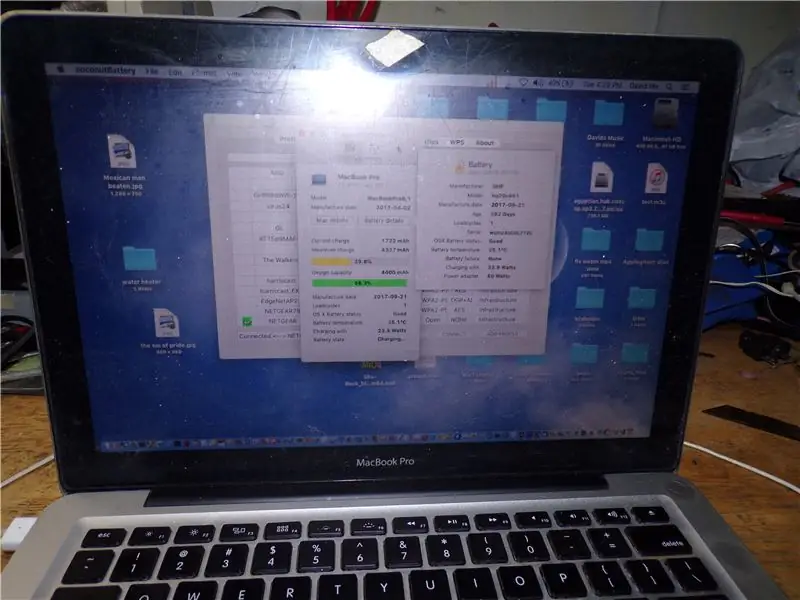
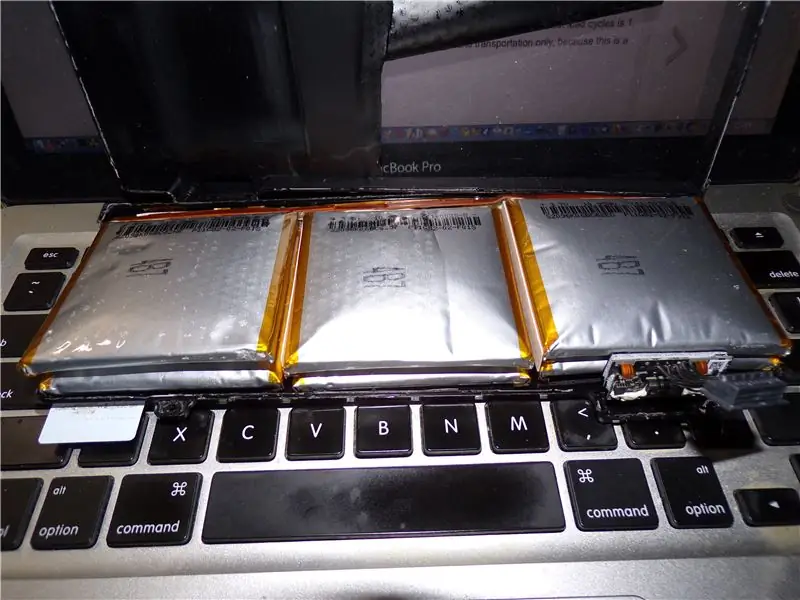
Pilin üretim tarihinin, ben takmadan 292 gün önce olduğuna dikkat edin. Tam olarak taze değil, ancak yük döngüleri 1'dir, bu nedenle bu pil daha önce kullanılmamıştır. %38 şarjla geldi, sadece kara taşımacılığı, çünkü bu bir lityum pil. Son resim eski pilin içi. Hücreler havayla dolu gibi hissediyorlar, ancak aslında şarjdan dolayı H2 ve O2 gazıyla dolular, bu yüzden mührü kırmayacağım. Ayrıca hücrelerin hiçbir şeye sızmasını istemem, özellikle. MacBookPro'mun içi değil.
Önerilen:
Kendin Yap: Aracınızın Pilini İzleyin: Kod ve Kurulum: 8 Adım

Kendin Yap: Arabanızın Bataryasını İzleyin: Kod ve Kurulum: Arabanızın aküsünü izleme yeteneğine sahip olmak, bazı hoş olmayan sürprizleri önleyebilir. Size donanımı nasıl monte ettiğimi, yazılımı nasıl yüklediğimi ve monitörü arabama nasıl kurduğumu göstereceğim. Wemos D1 Mini adlı ESP8266 Board'u kullanacağım.Yeni t
Arduino Projeniz İçin Cep Telefonu Pilini Yeniden Kullanım: 3 Adım

Arduino Projeniz İçin Cep Telefonu Pilini Yeniden Kullanım: Bir arduino projesine güç sağlamak için eski bir cep telefonu pilini bu şekilde geri dönüştürdüm. Bu özel tip 2000 mAh nokia BLY4W'dir. Ancak kullanılan teknikler, telefon pillerinin çoğunda ortaktır. Bu pil aniden 0 v
Eski Dizüstü Bilgisayarınızın Pilini Güç Bankasına Dönüştürün: 4 Adım (Resimlerle)

Eski Dizüstü Bilgisayarınızın Pilini Güç Bankasına Dönüştürün: Bu projede size eski bir dizüstü bilgisayardaki pili, sıradan bir telefonu tek bir şarjla 4 ila 5 kez şarj edebilen bir güç bankasına nasıl dönüştüreceğinizi göstereceğim. Başlayalım
IPhone 6 Plus Pil Değiştirme: Dahili Pili Değiştirme Kılavuzu: 12 Adım (Resimlerle)

IPhone 6 Plus Pil Değiştirme: Dahili Pili Değiştirme Kılavuzu: Merhaba arkadaşlar, bir süre önce bir iPhone 6 pil değiştirme kılavuzu hazırladım ve pek çok kişiye yardımcı oldu gibi görünüyor, bu yüzden işte iPhone 6+ için bir kılavuz. iPhone 6 ve 6+, bariz boyut farkı dışında temelde aynı yapıya sahiptir. var
UPS Pilini Süper Kapasitörlerle Değiştirme: 5 Adım

Bir UPS Pilini Süper Kapasitörlerle Değiştirme: Bir UPS'deki (Kesintisiz Güç Kaynağı) kurşun asitli pili değiştirmekten bıktınız, bu yüzden yerine koymak için bir süper kapasitör dizisini bir araya getirin. Bu tür üniteler artık piyasada https:// www.marathon-power.com/supercapacitor-ups
